Der Apache Webserver ist heute einer der beliebtesten HTTP-Server im Internet, aufgrund seiner Open-Source-Natur, seiner reichen Module und Funktionen und kann auf fast allen wichtigen Plattformen und Betriebssystemen ausgeführt werden.
Auf Windows-Plattformen gibt es einige integrierte Entwicklungsumgebungen, die eine grafische Benutzeroberfläche zur Verwaltung von Apache-Konfigurationen bieten, wie z.B. WAMP oder XAMPP, auf Linux muss der gesamte Verwaltungsprozess in den meisten Fällen ausschließlich über die Befehlszeile erfolgen.
Das Verwalten und Konfigurieren des Apache-Webservers von der Befehlszeile aus kann sich zwar hinsichtlich der Systemsicherheit stark auswirken, kann jedoch auch eine einschüchternde Aufgabe für Anfänger sein, die nicht sehr vertraut mit der Ausführung von Befehlen von der Befehlszeile aus sind.
Dies ist der Punkt, an dem das Apache GUI-Tool hilfreich sein kann, das ein kostenloses und Open-Source-Paket ist, das für Systemadministratoren entwickelt wurde, um die Funktionalität des Apache-Webservers von einem Browser aus zu verwalten, wie z.B.:
- Bearbeiten Sie Ihre Webserver-Konfigurationsdateien direkt in Ihrem Browser.
- Bearbeiten Sie Ihre Webdokumente direkt in Ihrem Browser.
- Laden Sie Apache-Protokolle in Echtzeit herunter, suchen Sie danach und visualisieren Sie sie.
- Installieren, bearbeiten oder entfernen Sie Apache-Module.
- Zeigen Sie Laufzeitstatistiken oder detaillierte Grafiken von Transaktionen des Apache HTTP-Servers an.
Verwalten Sie globale Servereinstellungen. - Verwalten Sie die globalen Server-Einstellungen.
- Verwalten und zeigen Sie alle VirtualHosts in einer Baumansicht.
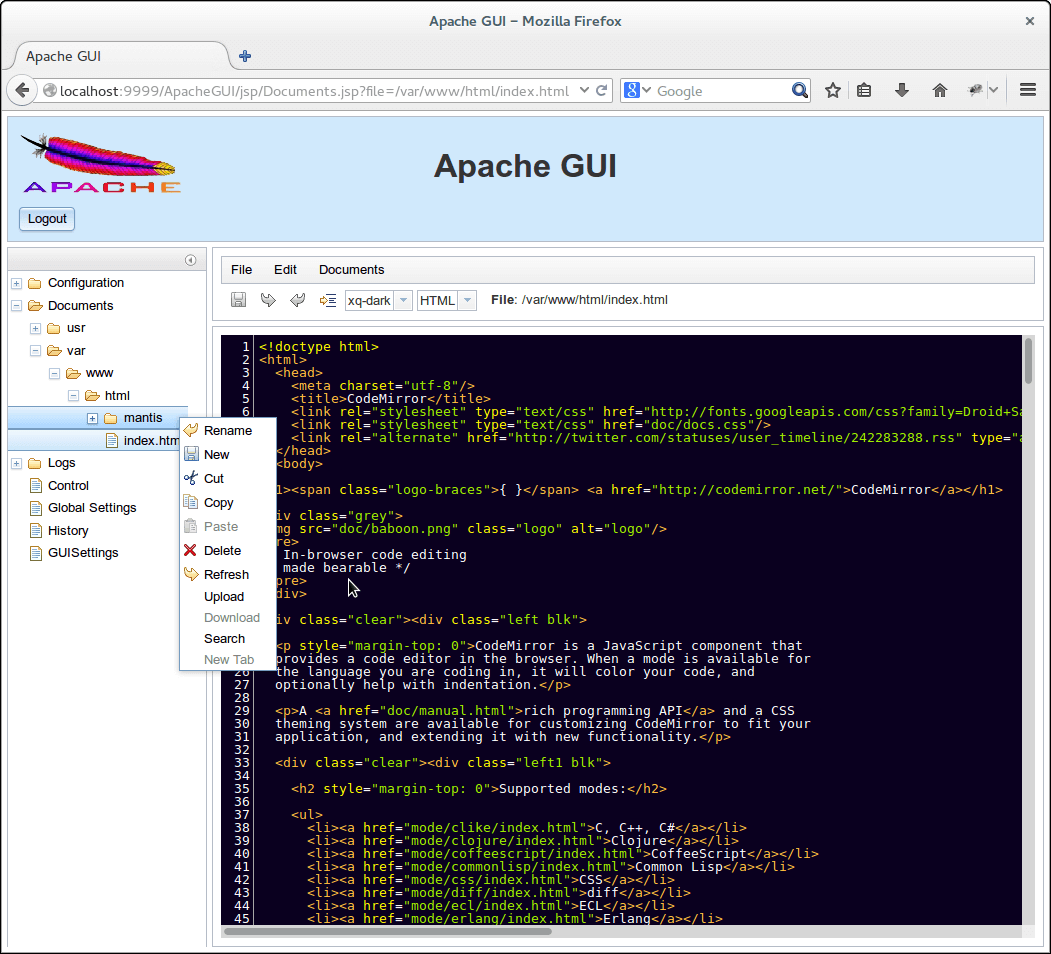
Anforderungen
- So installieren Sie die LAMP-Stack in RHEL-basierten Distributionen
- So installieren Sie die LAMP-Stack auf Debian 11/10/9
- So installieren Sie die LAMP-Stack in Ubuntu 20.04
Zwecks dieses Artikels werde ich die Apache GUI Web Tool auf einem Linode Rocky Linux 8 VPS mit IP-Adresse 192.168.0.100 installieren und Ihnen ein kurzes init Skript zur Verfügung stellen, um den Apache GUI Prozess zu starten oder zu stoppen.
Schritt 1: Apache GUI herunterladen und installieren
1. Bevor Sie mit dem Herunterladen und Installieren des Apache GUI Tools beginnen, müssen Sie sicherstellen, dass Java JDK von dem Java-openjdk Paket auf Ihrem System installiert ist, damit Sie Apache GUI ausführen können.
Installieren Sie das Java-openjdk-Paket auf RHEL-basierten und Debian-basierten Distributionen mit den folgenden Befehlen.
$ sudo yum install java-1.8.0 [On RHEL/CentOS/Fedora and Rocky/AlmaLinux] $ sudo apt install default-jre [On Debian, Ubuntu and Mint]
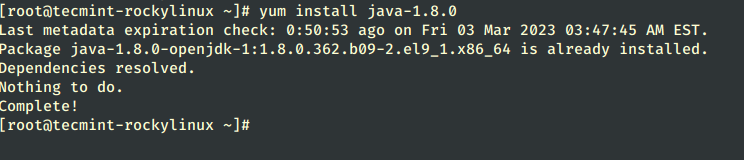
2. Nehmen Sie an, dass Sie als root angemeldet sind und Ihr aktuelles Arbeitsverzeichnis /root ist. Verwenden Sie den folgenden Link, um die neueste Version des Quellpakets von Apache GUI (d.h. ApacheGUI-1.12.0.tar.gz) von Sourceforge.net herunterzuladen.
Alternativ können Sie auch die Quelldateien des Linux-Solaris-Mac –> ApacheGUI Tar-Archivs mit dem folgenden wget-Befehl wie unten gezeigt herunterladen.
# wget https://sourceforge.net/projects/apachegui/files/1.12-Linux-Solaris-Mac/ApacheGUI-1.12.0.tar.gz/download -O ApacheGUI-1.12.0.tar.gz
3. Nachdem das Archiv heruntergeladen wurde, extrahieren Sie es und verschieben Sie das gesamte Verzeichnis in den Systempfad /opt, der der Installationsort Ihres Apache GUI-Servers sein wird.
# tar xfz ApacheGUI-1.12.0.tar.gz # mv ApacheGUI /opt # cd /opt
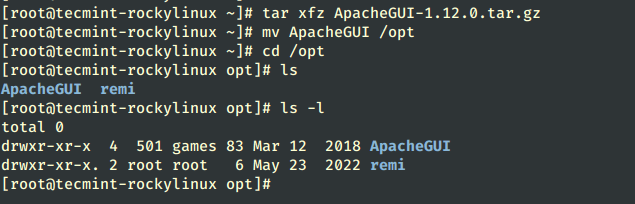
4. Jetzt ist es an der Zeit, die Funktionstüchtigkeit des Apache GUI Web-Tools zu starten und zu überprüfen. Ändern Sie Ihr Verzeichnis zum Pfad ApacheGUI/bin/ und verwenden Sie das Skript run.sh, um das Tool zu starten und das Skript stop.sh, um den Server zu stoppen.
# cd ApacheGUI/bin/ # ./run.sh
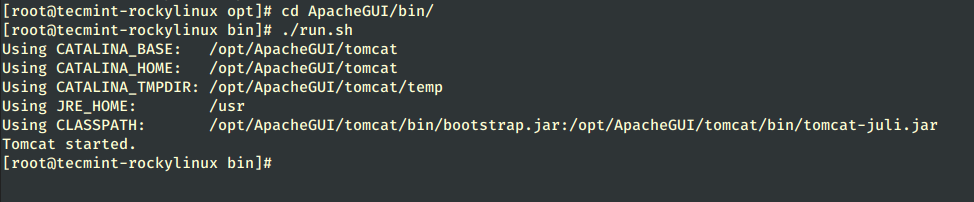
5. Nachdem das Tool gestartet wurde, zeigt es einige Umgebungsinformationen an, und Sie können es nur von Ihrem lokalen Host aus über die folgende URL-Adresse in Ihrem Browser zugreifen.
http://localhost:9999/ApacheGUI/
Um eine Fernsteuerung über Apache GUI Web Tool von einem Browser aus zu erhalten, müssen Sie eine Regel in Ihrer System-Firewall hinzufügen, die den Port 9999/TCP öffnet, der der Standardport ist, an dem Apache GUI Tools lauscht.
Verwenden Sie die folgenden Befehle, um den Port 9999 im Firewalld-Utility zu öffnen.
# firewall-cmd --add-port=9999/tcp --permanent # firewall-cmd --reload
Wenn Sie eine UFW-Firewall verwenden, führen Sie aus:
$ sudo ufw allow 1191/tcp
6. Wenn der von Apache GUI verwendete Port 9999 mit einer anderen Anwendung auf Ihrem System kollidiert, können Sie ihn ändern, indem Sie die ApacheGUI server.xml-Konfigurationsdatei bearbeiten, nach der Connector port=”9999” protocol=”HTTP/1.1”-Direktive suchen und die Portangabe durch die Nummer Ihres bevorzugten Ports ersetzen (vergessen Sie nicht, die gleiche Zeit die Firewall-Regel für den Port anzuwenden).
# vi /opt/ApacheGUI/tomcat/conf/server.xml OR # nano /opt/ApacheGUI/tomcat/conf/server.xml
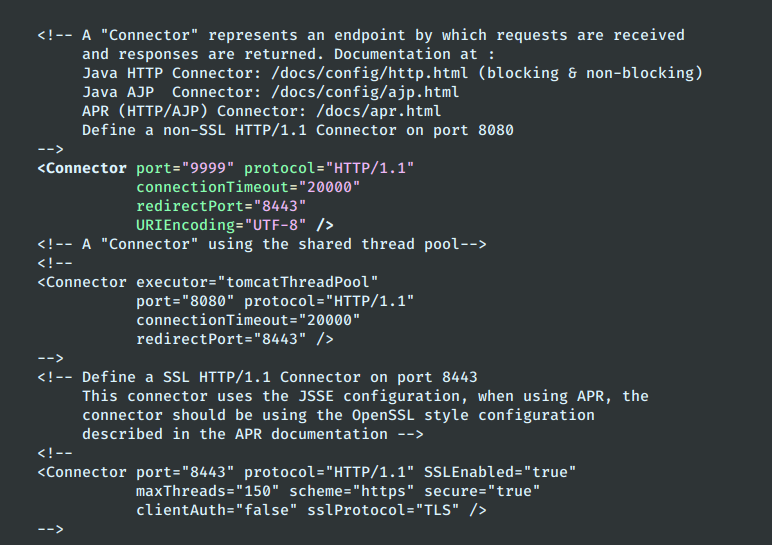
Schritt 2: Apache GUI konfigurieren
7. Jetzt ist es an der Zeit, das Apache GUI Web Tool für die Verwaltung des Apache Web Servers von einem entfernten Standort aus zu konfigurieren. Angenommen, Sie haben Ihr System Firewall konfiguriert und externe Verbindungen zugelassen, öffnen Sie einen entfernten Browser und geben Sie Ihre externe IP-Adresse des Servers ein, um auf das Apache GUI zuzugreifen
http://192.168.0.183:9999/ApacheGUI/
8. Als nächstes wird das Tool Sie nach wie der Apache Web Server installiert wurde? fragen. Wählen Sie die Paket-Option, wenn Sie Apache auf RHEL/CentOS mit dem yum-Paketverwaltung-Tool installiert haben, und drücken Sie OK, um fortzufahren.
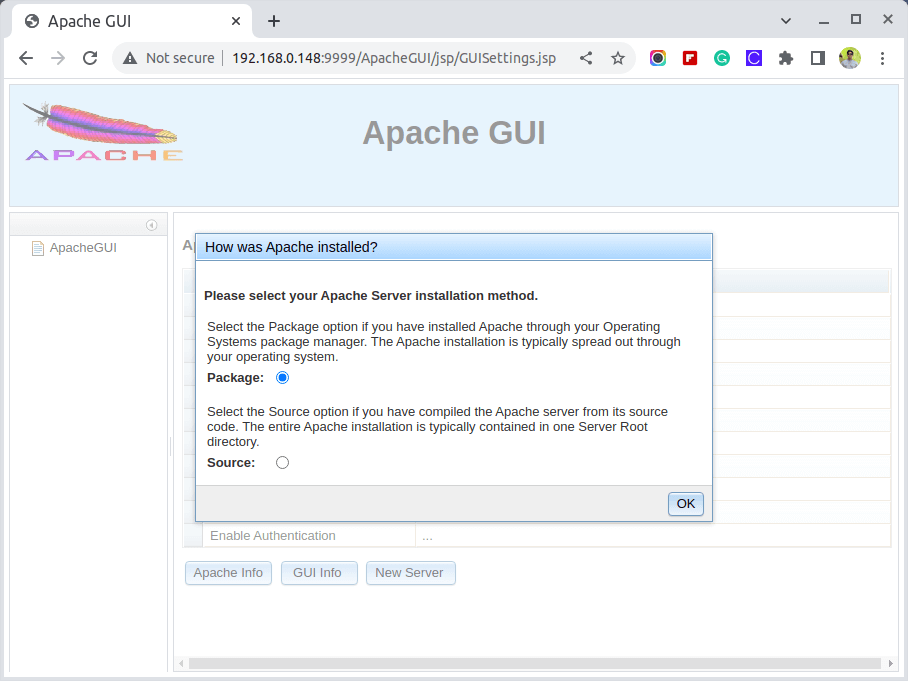
9. Geben Sie Ihrem Apache Web Server Paketparameter die folgenden Konfigurationen und auch einen Benutzernamen und ein starkes Passwort zum nächsten Mal bei Apache GUI an.
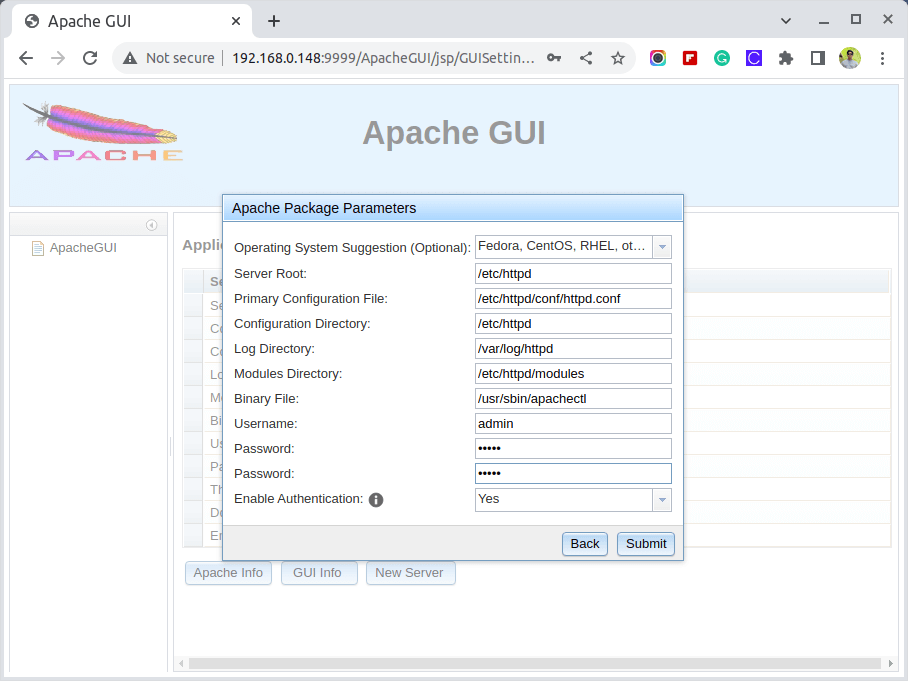
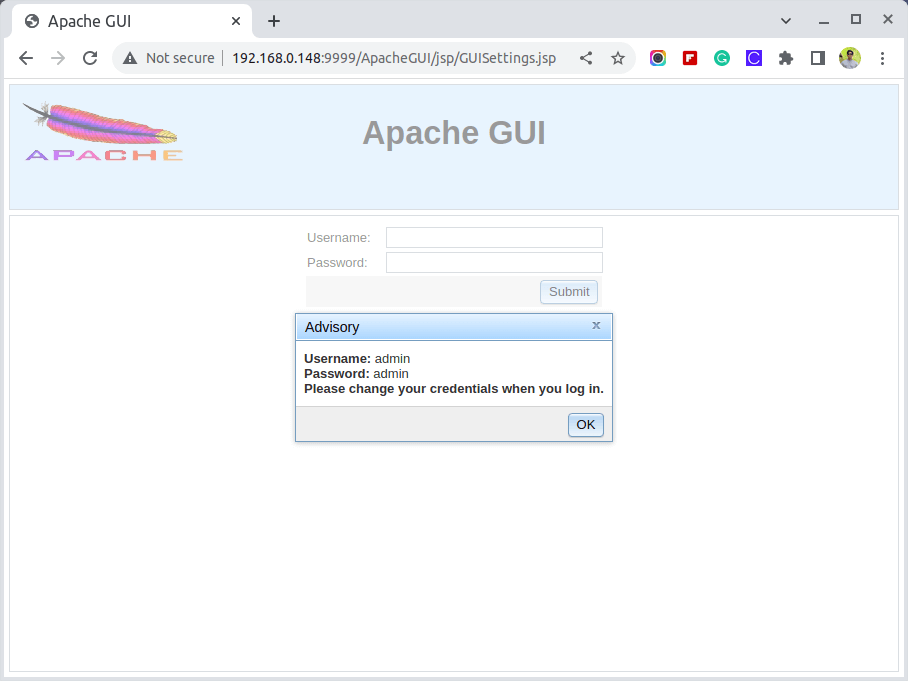
10. Nachdem Sie fertig sind, klicken Sie auf die Übermitteln-Schaltfläche, um die Konfiguration anzuwenden, und Sie sind fertig. Jetzt können Sie den Apache Web Server mit all seinen Konfigurationsdateien und Webdokumenten direkt aus Ihrem Browser bearbeiten, wie in den folgenden Screenshots gezeigt.
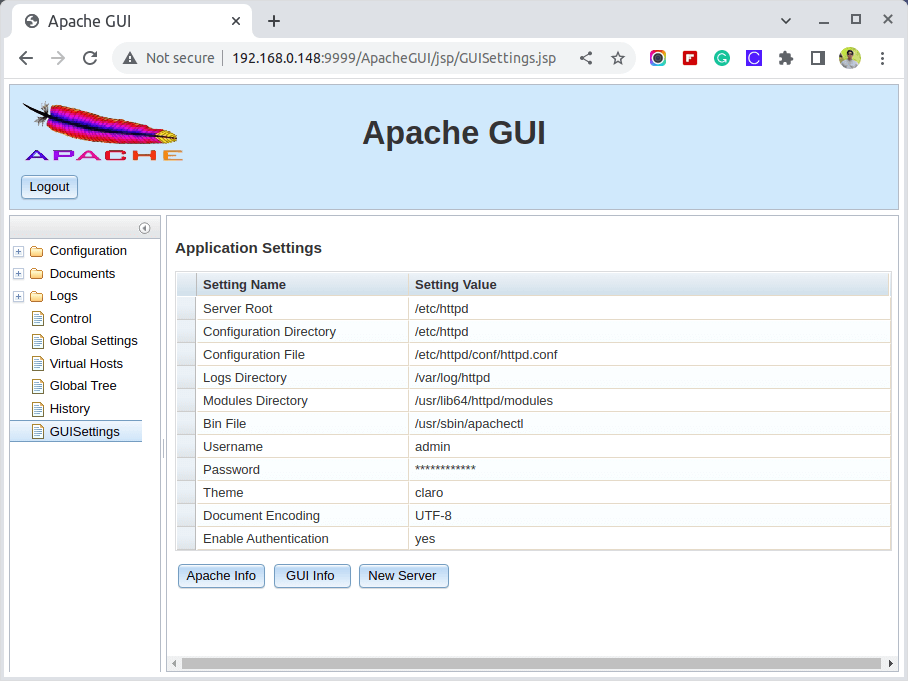
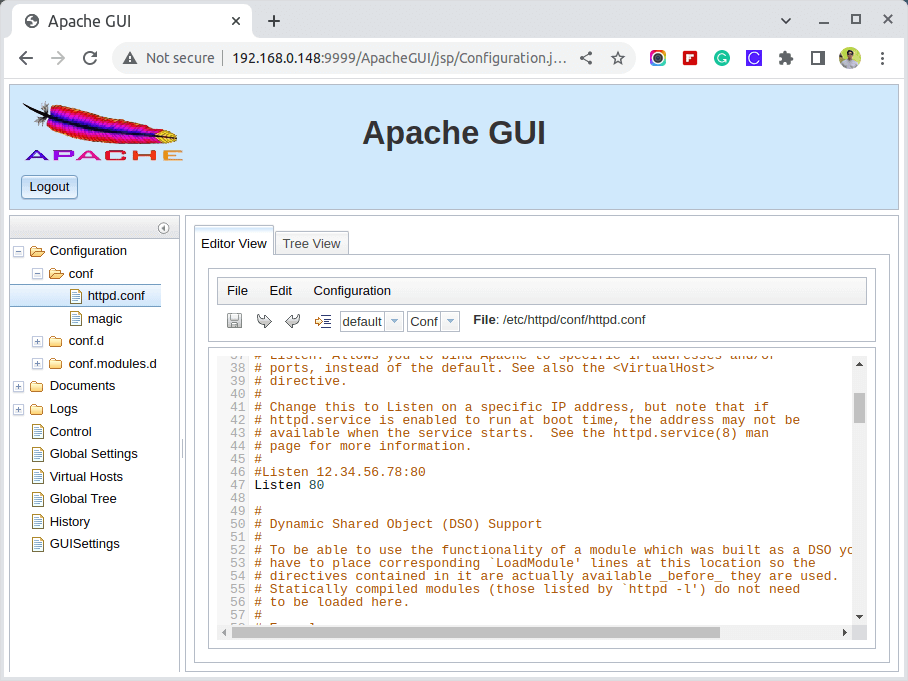
Schritt 3: Erstellen einer Systemd-Einheitendatei
11. Wenn Sie eine Methode benötigen, um das Apache GUI-Tool ohne immer wieder in den Ordner [APACHEGUI_HOME] zu wechseln, der für diese Installation /opt/ApacheGUI/ ist, führen Sie die Skripte run.sh und stop.sh aus und erstellen Sie eine systemd-Konfigurationsdatei /etc/systemd/system/apachegui.service wie im folgenden Auszug.
# vi /etc/systemd/system/apachegui.service OR # nano /etc/systemd/system/apachegui.service
Kopieren Sie den unten stehenden Text ohne jegliche Änderung, speichern Sie ihn und beantragen Sie Ausführungsberechtigungen.
[Unit] Description=Apache GUI Service After=multi-user.target [Service] ExecStart="/opt/ApacheGUI/bin/run.sh" ExecStop="/opt/ApacheGUI/bin/stop.sh" Type=simple [Install] WantedBy=multi-user.target
12. Verwenden Sie die folgenden Befehle, um den Apache GUI-Prozess zu verwalten.
# systemctl daemon-reload # systemctl enable apachegui # systemctl start apachegui # systemctl stop apachegui
Obwohl Apache GUI Web Tool einige Einschränkungen hat und nicht die gleiche Flexibilität für den Apache Web Server bietet, wie sie von der Kommandozeile erreicht werden kann.
Es kann eine moderne, kostenlose Java-Weboberfläche zur Verwaltung Ihres Webservers bereitstellen und verfügt über einen vollintegrierten Editor für Webdokumente wie HTML, CSS, JavaScript, XML, Json, PHP, Perl, Shell und Python und kann einige detaillierte Graphen von Apache-Transaktionen generieren.
Source:
https://www.tecmint.com/apache-web-administration-tool/













